昂达V801刷机教程
平板电脑开机。台式电脑WIN7或者WIN8系统刷机教程
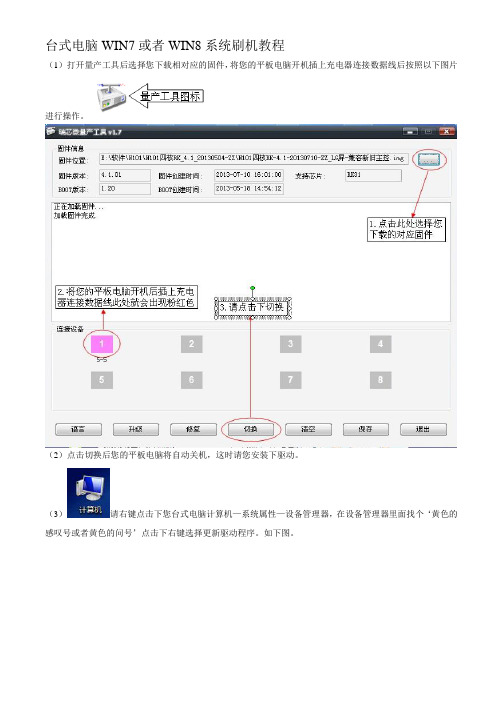
台式电脑WIN7或者WIN8系统刷机教程
(1)打开量产工具后选择您下载相对应的固件,将您的平板电脑开机插上充电器连接数据线后按照以下图片进行操作。
(2)点击切换后您的平板电脑将自动关机,这时请您安装下驱动。
(3)请右键点击下您台式电脑计算机—系统属性—设备管理器,在设备管理器里面找个‘黄色的感叹号或者黄色的问号’点击下右键选择更新驱动程序。
如下图。
(4)驱动安装完成后连接设备处会变成绿色图标后就可以点击升级,如下图。
如若驱动安装显示失败请重启下您的台式电脑;
(5)点击“升级”,等待升级,升级完后会提示升级成功,
(6)升级成功后机子将会自动重启,刚升级成功第一次进入主界面会稍微久一点,请耐心等待。
平板刷安卓系统教程(平板刷安卓)

平板刷安卓系统教程(平板刷安卓)平板电脑怎样升级安卓系统有谁清楚?若平板设备上有提示在线系统升级,建议可以参考以下步骤进行操作:1.在【待机界面】点击【设置】;2.点击【系统更新】;3.进入【系统更新】后自动检查当前系统是否是最新的系统;如果不是,会提示是否下载更新,如系统已为最新亦会有相应提示;请参考尝试。
如何给安卓平板换win10系统?把小米平板2刷成win10系统的方法:一、更新bios版本为了更好的使用win10系统,需要更新对应的bios版本,刷入过渡的android版本可更新并统一bios版本。
前提:已经安装miflash刷机工具,请确保小米驱动正确安装1、下载小米平板2android线刷包和platform-tools,并解压;android线刷包:adb工具:platform-tools.rar2、小米平板2手动进入fastboot模式,进入platform-tools文件夹,在文件夹空白处按着shift键+鼠标右键,选择“在此处打开命令窗口”。
3、将android线刷包里面的flash_all.bat文件拖入命令行中,敲回车,等待刷机完成。
4、刷机完成后,在命令行里面敲入fastbootreboot命令然后回车,重启平板,等完整进入系统则代表bios更新成功。
小米平板怎么升级安卓版本?安卓系统版本的升级需要通过刷机的方式,目前小米平板2的官方系统是基于安卓5.1的MIUI11,且后续更新都是基于安卓5.1,若您需要升级到安卓10系统,可以上网搜索对应机型的刷机包进行刷机,如果使用不匹配的刷机包乱升级可能直接造成设备不能开机,因此不要乱升级。
安卓系统平板电脑怎么刷机?安卓设备恢复方法(仅限手机和带有音量键的平板):第一步:关机;第二步:同时按住开机键(电源键)+音量键上键十秒左右,进入recovery模式;第三步:清除设备内存数据和缓存(双清),分别点击两个“wipe”选项,进入并选择“yes”,确认清除文件;第四步:选择“apply update from sdcard”选项,选择下载的刷机包即可进行刷机;第五步:待刷机完成以后。
ONDA V711双核版7寸平板电脑刷机教程经过本人实践成功完成在线刷机过程

ONDA V711双核版7寸平板电脑刷机教程经过本人实践成功完成在线刷机过程一、刷机准备1、使用WinXP或Win7(32位)系统的台式电脑,本人用的是Win7(32位)系统的台式电脑,且关闭杀毒软件;2、如果您的电脑还连接USB接口的键盘或是鼠标,需先做如下设置才可以刷机;(1)、右键我的电脑,选择设备管理器打开通用串行总线控制器;(2)、如下图分别选中图中的红线(即“Generic USB Hub”和“USB Root Hub”),点击右键选择属性,然后点击电源管理,再按下面图中操作;(3)、通用串行总线控制器下所有“Generic USB Hub”和“USB Root Hub”都要进行上图操作一遍,完成后退出设备管理器。
3、通过昂达官网下载与机型相对应的压缩固件程序包(后缀名是*.zip);4、具体下载如下:(1)、看平板电脑机身背面显示的贴标,请准确识别机器型号,当下载固件时一定要先认清机器型号,否则下载的固件和机型不对应,将无法正常刷新固件;如下图:(2)、机器型号→可以方便在昂达官网上查找固件;SN条码→可以帮你识别机器的硬件版本(SN条码从左到右第9和第10位就是固件版本号);(3)、打开昂达官网,点击“服务与下载”,在“综合搜索”框内输入“V711”点击“搜索”,搜索结果例表下找到“平板电脑V711双核版_v2.0版固件(仅适用于V2版本机型)369MB 12-12-04 下载 / 详细”见下图:登录| 注册| 我的账户| 购物车| 订单查询| 各地网点首页 > 服务与下载下载中心常见问题经销商网点维修网点保修条例服务公告昂达平板服务微信在线报修服务查询报修状态搜索结果点击“下载”,下载的压缩固件包一般存放到D盘。
见下图:二、操作步骤1、鼠标右键点击已下载的压缩固件包V711D-V2_v2.1_HYD,在属性对话框内选择“解压到V711D-V2_v2.1_HYD\(E)”,左键点击生成对应的文件夹;见下图:2、鼠标左键双击“V711D-V2_v2.1_HYD”文件夹,内有三个对象:“1个文件夹(USB-Burning-tool-v1.6.22)、1个压缩(zipped)文件夹(.zip)(Resource.V711D-V1_v2.1_SGR267)和一个文本文档Microsoft Office Word”;见下图:3、鼠标左键双击“USB-Burning-tool-v1.6.22”在文件夹里找到“ImageBurnTool(*.exe)”;见下图:双击“ImageBurnTool(*.exe)”打开,如下图:4、点击工具左上角的文件→导入升级文件选项→选择要升级的固件包(Resource.V711D-V1_v2.1_SGR269.zip),就是上面第2小节图中的固件包;见下图:5、选择好固件以后,界面如下图所示,在工具下方会显示固件装载信息:6、平板先关机(如果不确定机器处于什么状态,可短按一下复位键强制关机)。
全志方案电脑刷机操作说明

全志方案电脑刷机操作说明在使用全志方案电脑的过程中,有时我们需要刷机来解决一些问题或者升级系统。
本文将为大家详细介绍全志方案电脑的刷机操作步骤,希望能为大家提供一些帮助和指导。
注意事项:在进行刷机操作前,请务必备份重要数据和文件,刷机过程中可能会导致数据丢失。
同时,本文所介绍的刷机方法仅适用于全志方案电脑,不适用于其他设备。
准备工作:1. 确认你的电脑型号和系统版本,以确保下载正确的刷机包。
2. 下载并安装相关刷机工具。
刷机步骤:1. 解压刷机包。
将下载好的刷机包解压到一个指定的文件夹,确保解压后的文件完整。
2. 连接电脑。
将全志方案电脑通过USB线连接到电脑上。
确保USB连接良好,避免在刷机过程中断开连接。
3. 进入刷机模式。
根据你的电脑型号,在关机状态下按下特定的按键组合进入刷机模式。
通常情况下,可以通过同时按住电源键和音量键或者Home键来进入刷机模式。
4. 打开刷机工具。
在电脑上打开你下载并安装好的刷机工具。
5. 连接设备。
在刷机工具中选择相应的刷机模式,并点击连接设备按钮。
此时,刷机工具应该能够识别到你的全志方案电脑。
6. 选择刷机包。
在刷机工具中选择你解压好的刷机包,确保选择正确的刷机包,避免刷错版本导致不必要的问题。
7. 开始刷机。
点击刷机工具中的刷机按钮,等待刷机过程完成。
在刷机过程中,请不要拔掉USB连接线或者对电脑进行其他操作,以免导致刷机失败。
8. 刷机完成。
当刷机过程完成后,刷机工具会显示刷机成功的提示信息。
此时你可以断开USB连接,重新启动电脑。
总结:通过以上步骤,我们可以成功地对全志方案电脑进行刷机操作。
但是需要注意的是,刷机可能会存在风险,如果不了解刷机操作或者刷机包来源不明,建议不要随意刷机以免造成不可逆的损失。
如果刷机过程中出现问题,建议参考相关刷机教程或者寻求专业人士的帮助。
希望本文能对大家有所帮助,使大家在使用全志方案电脑时更加得心应手。
祝大家顺利完成刷机操作!。
“板砖救活”教程,全志A10、A13、A31、A31S刷机变砖均可救活!!!
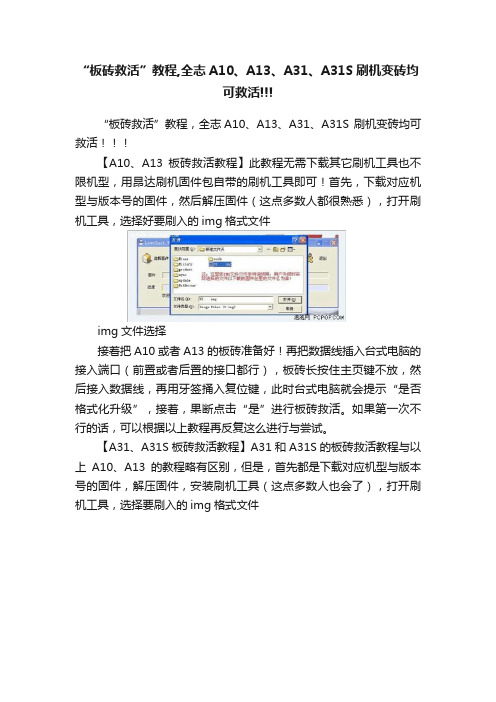
“板砖救活”教程,全志A10、A13、A31、A31S刷机变砖均可救活“板砖救活”教程,全志A10、A13、A31、A31S 刷机变砖均可救活【A10、A13板砖救活教程】此教程无需下载其它刷机工具也不限机型,用昂达刷机固件包自带的刷机工具即可!首先,下载对应机型与版本号的固件,然后解压固件(这点多数人都很熟悉),打开刷机工具,选择好要刷入的img格式文件img文件选择接着把A10或者A13的板砖准备好!再把数据线插入台式电脑的接入端口(前置或者后置的接口都行),板砖长按住主页键不放,然后接入数据线,再用牙签捅入复位键,此时台式电脑就会提示“是否格式化升级”,接着,果断点击“是”进行板砖救活。
如果第一次不行的话,可以根据以上教程再反复这么进行与尝试。
【A31、A31S板砖救活教程】A31和A31S的板砖救活教程与以上A10、A13的教程略有区别,但是,首先都是下载对应机型与版本号的固件,解压固件,安装刷机工具(这点多数人也会了),打开刷机工具,选择要刷入的img格式文件,再把数据线插入台式电脑的接入端口(前置或者后置的接口都行),接着再把A31或者A31S 的板砖接入数据线接头,再长按住电源键不放(虽然昂达说在V972Core4上有复位键,但是我却没有看到),大概长按住电源键10-20秒左右或者也可以单单短按10下电源键,台式电脑就会提示“是否格式化升级”(可能A31或A31S的电源键有复位的功能)接着,果断点击“是”进行板砖救活。
如果第一次不行的话,可以拔出数据线接头再重新接入板砖根据以上教程进行反复尝试。
(本人还并未对昂达A31S的平板进行测试,不过应该可以,死马当活马医吧)本人的《VI10豪华版》因刷机失败而变砖2-3次,是按照以上第一段的方式进行“板砖救活”的;V972Core4也因刷机失败而变砖3-4次,是按照以上第二段的方式进行“板砖救活”的。
(注意:要“板砖救活”用的数据线不要太长,否则烧写固件无效,导致“板砖救活”失败,但失败了却还可以继续救活,建议使用三星原装的数据线)如果失败的话,可以重新重启台式电脑,再重新进行“板砖救活”操作。
昂达onda固件升级教程

立即下载
请使用下载工具选择相应的站点下载,本站内同时下载的文件数不能超过两个
点击下载(电信)
点击下载(网通)
VX545HD V2.1版本固件(适用于V1,V2,V3机型)
更新日期
2009-06-03
BIOS类型
文件大小
支持类型
VX545HD
使用说明
1.音乐播放增加3D音效及均衡器(EQ)(音乐播放界面长按返回键调出菜单).
5、选中固件文件后,点击“Begin upgrading”按钮,MP3开始自动升级固件。升级完成后,将提示“固件升级成功,程序将自动退出”,按“确定”按钮退出升级程序,并将MP3从电脑USB商品上拔出来,重新开机即可。
6、进入MP3“设定”菜单,进入“固件版本”选项,即可看到显示新版本的版本号。
注意事项:
5.修正暂停时喇叭有噪声问题;
6.改善USB连机不稳定的问题;
7.修改后台播放带歌词的歌曲文件,关屏时间到不能关屏问题等。
注意:
1.该版本软件必须通过烧录工具烧录升级,直接复制到播放器升级无效。
2.烧录升级步骤请参看升级软件中相关说明。
3.烧录升级将会对播放器进行格式化操作,请在升级前做好数据备份工作。
注意事项:
1、请升级前按照相应型号“固件升级说明”中的升级步骤升级。
2、升级时请务必保证播放器有足够的电量,以免以电量不足导至升级失败。
教程二:机械按键机型(以VX767为例)
适用机型:VX757、VX767、VX767LE、VX757+
升级步骤:
1、关闭播放器,将播放器连接到电脑USB上。
2、将VX767.HXF升级文件复制到播放器根目录下;从电脑USB端口安全移除播放器。
安卓刷系统教程

安卓刷系统教程Android刷系统教程是指如何在安卓设备上进行系统刷机的操作步骤。
本教程将详细介绍刷机的过程,以及注意事项和常见问题解决方法。
刷机是指将设备的原厂固件替换为第三方定制固件的过程。
刷机可以为用户提供更多的定制和控制权,允许用户自定义设备的外观和功能,优化系统性能,升级到最新的Android版本,以及解锁特殊的功能和权限。
在开始刷机之前,需要用户先准备好以下材料和工具:1. 一台支持刷机的安卓设备;2. USB数据线和电脑;3. 第三方定制固件和相关刷机工具,可以在网上搜索并下载。
在准备好以上材料和工具后,用户可以按照以下步骤进行刷机:1. 首先,备份重要的数据和文件。
由于刷机会清除设备上的所有数据,包括联系人、短信、照片等,所以请提前备份至电脑或云存储服务。
2. 确保设备电量充足,至少50%以上。
刷机过程可能需要一段时间,并且设备在刷机过程中需要保持通电状态,以免出现意外情况。
3. 解锁设备的Bootloader。
Bootloader是设备的引导程序,刷机前需要解锁Bootloader才能进行后续操作。
每个设备的解锁方法不同,可以在设备制造商的官方网站上查找对应的教程。
4. 安装刷机工具和驱动程序。
将刷机工具和驱动程序安装至电脑上,并将设备与电脑连接。
5. 进入设备的恢复模式。
通常情况下,可以通过同时按下电源键和音量键来进入恢复模式。
具体方法可以在设备制造商的官方网站上查找。
6. 刷入第三方定制固件。
在恢复模式下,使用刷机工具将下载好的固件刷入设备。
刷机工具会在刷入固件之前进行验证和检查,确保固件的完整性和正确性。
7. 等待刷机完成。
刷机过程可能需要几分钟或更长的时间,取决于设备和固件的大小。
在刷机过程中请勿断开设备与电脑的连接,以免导致刷机失败或设备变砖。
8. 清除缓存和重启设备。
刷机完成后,可以在恢复模式下选择清除缓存选项,以确保系统的稳定性。
然后选择重启设备,系统将重新启动,并加载新的固件。
昂达V801刷机教程

昂达V801刷机教程温馨提示:请先仔细阅读完本教程,然后再动手操作!!!刷机准备:1、请使用WinXP或Win7(32位)系统的台式电脑,且关闭杀毒软件(部分杀毒软件可能会把升级工具里的文件误报成病毒文件,并直接删掉)。
2、电脑的USB接口不能被其它设备占用,如果您的电脑还接有USB接口的键盘或是鼠标,需要先做如下设置才可以刷机:1)右键我的电脑,选择设备管理器,打开通用串行总线控制器2)选中“USB Root Hub”,点击右键选择属性,然后在弹出的菜单上把选项卡切换到“电源管理”这一栏,去掉“允许计算机关闭这个设备以节约电源”前面的对勾3)电脑上所有的“USB Root Hub”项都需要进行上一步的操作,完成以后退出设备管理器。
3、请把USB线接在电脑主机的后置USB接口上。
4、刷机会清除平板电脑上所有文件,如果平板电脑上保存有用的资料,建议先备份。
5、准备刷机用的固件包。
(一般是从昂达官网上根据平板电脑的型号下载对应的固件包)固件包以Resource开头的Zip文件。
操作步骤:1、打开解压出来的文件夹(如下图是以V971D机型为例),并双击进入USB-Burning-tool-目录2、找到图标,双击打开,如下图:3、点击工具左上角的配置—>导入升级文件选项,选择要升级的固件包(注意:这个固件包就是上面第2步目录下的.zip格式文件,直接选择这个文件,如下图以V971双核固件为例)。
4、选择好固件以后,界面如下图所示,在工具下方会显示固件装载信息:5、平板先关机(如果不确定机器处于什么状态,可短按一下复位键强制关机),再按住主页键(按键上有个小房子图标)不放,然后通过USB线连上电脑,待屏幕上显示电池图标以后,再按开机键开机,开机键大概按4秒左右,然后松开开机键和主页键。
如果是第一次刷机,此时电脑右下角会弹出小窗口提示发现新的硬件并要求安装驱动。
(注:同一台电脑安装驱动只在第一次刷机时操作;再次刷机时,不需要重复安装驱动,可直接跳到下面第10步。
- 1、下载文档前请自行甄别文档内容的完整性,平台不提供额外的编辑、内容补充、找答案等附加服务。
- 2、"仅部分预览"的文档,不可在线预览部分如存在完整性等问题,可反馈申请退款(可完整预览的文档不适用该条件!)。
- 3、如文档侵犯您的权益,请联系客服反馈,我们会尽快为您处理(人工客服工作时间:9:00-18:30)。
昂达V801刷机教程
温馨提示:
请先仔细阅读完本教程,然后再动手操作!!!
刷机准备:
1、请使用WinXP或Win7(32位)系统的台式电脑,且关闭杀毒软件(部分杀毒软件可能
会把升级工具里的文件误报成病毒文件,并直接删掉)。
2、电脑的USB接口不能被其它设备占用,如果您的电脑还接有USB接口的键盘或是鼠标,
需要先做如下设置才可以刷机:
1)右键我的电脑,选择设备管理器,打开通用串行总线控制器
2)选中“USB Root Hub”,点击右键选择属性,然后在弹出的菜单上把选项卡切换到“电源管理”这一栏,去掉“允许计算机关闭这个设备以节约电源”前面的对勾
3)电脑上所有的“USB Root Hub”项都需要进行上一步的操作,完成以后退出设备管理器。
3、请把USB线接在电脑主机的后置USB接口上。
4、刷机会清除平板电脑上所有文件,如果平板电脑上保存有用的资料,建议先备份。
5、准备刷机用的固件包。
(一般是从昂达官网上根据平板电脑的型号下载对应的固件包)
固件包以Resource开头的Zip文件。
操作步骤:
1、打开解压出来的文件夹(如下图是以V971D机型为例),并双击进入USB-Burning-tool-
目录
2、找到图标,双击打开,如下图:
3、点击工具左上角的配置—>导入升级文件选项,选择要升级的固件包(注意:这个固件
包就是上面第2步目录下的.zip格式文件,直接选择这个文件,如下图以V971双核固件为例)。
4、选择好固件以后,界面如下图所示,在工具下方会显示固件装载信息:
5、平板先关机(如果不确定机器处于什么状态,可短按一下复位键强制关机),再按住主页键(按键
上有个小房子图标)不放,然后通过USB线连上电脑,待屏幕上显示电池图标以后,再按开机键开机,开机键大概按4秒左右,然后松开开机键和主页键。
如果是第一次刷机,此时电脑右下角会弹出小窗口提示发现新的硬件并要求安装驱动。
(注:同一台电脑安装驱动只在第一次刷机时操作;再次刷机时,不需要重复安装驱动,可直接跳到下面第10步。
)
6、接下来就是安装驱动的步骤了,请先松开开机键和主页键,并在弹出的窗口上选择第2
项:从列表或指定位置安装…
7、点下一步按钮来指定驱动程序的路径为文件夹里的
文件夹
8、继续点击下一步按钮,完成驱动程序的安装。
特别提醒:只有成功安装了驱动程序,升级工具才可以认到设备。
9、此时,升级工具就会自动识别到设备,如下图所示:
特别提醒:
1、升级工具上总共有8个端口可用,我这里显示的是占用了第1个端口,不同的电脑
对应识别到的位置可能是不一样的,这个不用担心,只要能发现设备就行。
2、每次只能升级一台机器,不可同时升级多台机器。
3、如果同时识别到了两个设备,不用管,继续下面第11步操作。
10、发现设备以后,点击右边的按钮,开始对平板进行升级。
11、升级一台机器大概耗时5-10分种左右,完成以后如下图所示,上面的蓝色进度条
显示100%,下面端口位置显示颜色为绿色,表示升级成功了。
12、点击工具右边的停止按钮。
这时机器是处于关机状态的,从USB接口上拔下来以
后手动开机即可。
注:
1、升级前请备份播放器内存放的有用数据,如果本机插有TF卡,请先拔出TF卡;
2、升级前请仔细阅读此说明,刷机存在风险,操作不当造成播放器无法使用,需联系购机处返厂作维修处理;
3、如果刷机失败,可短按一下平板的复位按键,然后再从第6步开始重新操作。
昂达电子网址:
/Tablet/ProductInfo.aspx?ProductId=220&d=down
V801双核版_v2.11版固件(适用于V1-V6版本)。
